Grupper kan i det væsentlige have følgende to typer:
- Primær gruppe
- Sekundær gruppe
Det punkt, der skal bemærkes her, er, at en bruger kan være en del af en og kun en primær gruppe, hvorimod han kan være en del af mere end en sekundær gruppe. Derfor vil vi i denne artikel forklare dig de metoder, hvormed du kan føje en bruger til en gruppe eller grupper i Debian 10.
Metoder til at tilføje en bruger til en gruppe i Debian 10:
For at tilføje en bruger til en gruppe eller grupper i Debian 10 kan du gøre brug af en af de to metoder, der er beskrevet nedenfor:
Metode nr. 1:
I denne metode vil vi forklare dig, hvordan du kan tilføje en bruger til en enkelt gruppe ad gangen. For at gøre det skal du udføre følgende trin:
1. Klik på fanen Aktiviteter på skrivebordet som fremhævet i billedet vist nedenfor:

2. Så snart du gør dette, vises en søgefelt på din skærm. Skriv terminal i den søgefelt, og klik på søgeresultatet for at starte terminalen i Debian 10 som fremhævet i følgende billede:
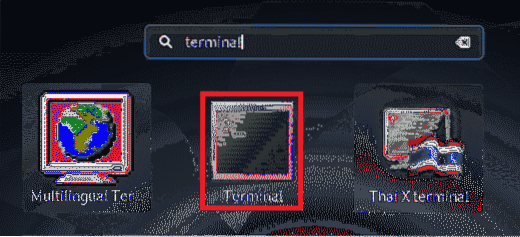
3. Hvis du gør dette, startes terminalvinduet, som vises på billedet nedenfor:

4. Skriv nu følgende kommando i din terminal, og tryk derefter på Enter-tasten:
sudo usermod -a -G GroupName BrugernavnHer skal du erstatte gruppenavn med navnet på den gruppe, som du vil tilføje brugeren til, og brugernavnet med navnet på den bruger, som du vil tilføje i gruppen. I dette eksempel ville jeg tilføje brugeren KBuzdar til sudo gruppe. Derfor har jeg erstattet GroupName med sudo og UserName med KBuzdar. Så snart denne kommando udføres med succes, føjes den angivne bruger til den angivne gruppe. Denne kommando vises også i det følgende billede

Metode nr.2:
I denne metode vil vi forklare dig, hvordan du kan tilføje en bruger til flere grupper på samme tid. For at gøre det skal du udføre følgende trin:
Start terminalen på samme måde som beskrevet i metoden ovenfor. Skriv nu følgende kommando i din terminal, og tryk derefter på Enter-tasten:
sudo usermod -a -G GroupName, GroupName UserNameHer kan du tilføje så mange grupper, som du vil, adskilt af et komma, som vist ovenfor. Udskift gruppenavn [s] med navnene på alle de grupper, som du vil tilføje din bruger til, og brugernavn med navnet på den bruger, du vil føjes til de angivne grupper. I dette eksempel ville jeg tilføje brugeren KBuzdar til sudo og docker grupper. Derfor har jeg erstattet GroupName [s] med sudo og docker og UserName med KBuzdar. Så snart denne kommando udføres med succes, føjes den angivne bruger til de angivne grupper. Denne kommando vises også i nedenstående billede:

Konklusion:
Ved at følge de to metoder, der er beskrevet i denne artikel, kan du nemt tilføje en bruger til en gruppe eller endda flere grupper ad gangen. På denne måde behøver du ikke give hver bruger de samme rettigheder separat; snarere vil de automatisk blive tildelt dem, når de bliver en del af en bestemt gruppe. Dette sparer ikke kun din dyrebare tid, men øger også din produktivitet.
 Phenquestions
Phenquestions


